Inscription distincte via un lien ou un code QR
Lorsque vous inscrivez un périphérique mobile à l'aide d'un lien d'inscription ou d'un code QR, vous avez besoin d'un accès physique au périphérique. De plus, pour pouvoir utiliser le code QR, un lecteur ou un scanner de code QR doit être installé sur le périphérique mobile.
Si vous disposez d'un grand nombre de périphériques mobiles, il est recommandé d'utiliser la méthode d'inscription par courrier électronique. |
1.Pour ajouter un nouveau périphérique mobile, accédez à la section Ordinateurs ou Autres > Groupes. Sélectionnez le groupe statique auquel vous souhaitez ajouter le périphérique mobile, puis cliquez sur Ajouter > Périphériques mobiles > Inscription distincte via un lien ou un code QR.
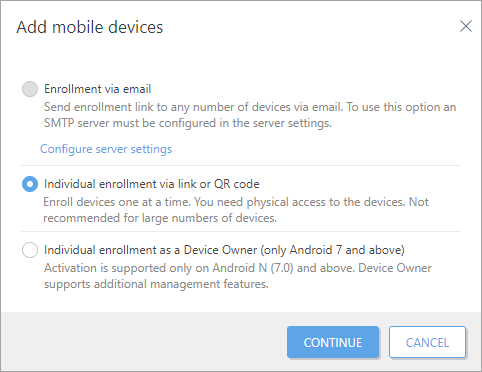
2.Nom du périphérique : saisissez le nom du périphérique mobile (ce nom sera affiché dans la liste des ordinateurs) et éventuellement une description.
3.Utilisateur (facultatif) : il est recommandé d'affecter un utilisateur au périphérique mobile. Cette opération est requise pour les périphériques iOS, mais facultative pour Android.
4.Connecteur de périphérique mobile : cette option est automatiquement sélectionnée. Si vous disposez de plusieurs Connecteurs de périphérique mobile, sélectionnez-en un dans la liste en cliquant sur le nom de domaine complet (FQDN). Si vous n’avez pas encore installé le Connecteur de périphérique mobile, reportez-vous aux chapitres Installation du Connecteur de périphérique mobile - Windows ou Linux pour obtenir des instructions d’installation.
5.Licence (facultatif) : cliquez sur Sélectionner, puis choisissez la licence utilisée pour l'activation. Une tâche client Activation du produit est créée pour le périphérique mobile. Une unité de licence est utilisée (une pour chaque périphérique mobile).
6.Groupe parent : si vous ne disposez pas d'un groupe statique spécifique pour les périphériques mobiles, il est recommandé d'en créer un (appelé Périphériques mobiles, par exemple). Si un groupe existe déjà, cliquez sur /Tous pour ouvrir une fenêtre contextuelle dans laquelle vous pouvez le sélectionner.
7.Cochez la case J'accepte les termes du Contrat de Licence Utilisateur Final de l'application et j'ai pris connaissance de la Politique de confidentialité. Pour plus d’informations, consultez Contrat de Licence de l'utilisateur final (CLUF), condition d'utilisation et politique de confidentialité des produits ESET.
8.Une fois que vous avez cliqué sur Suivant, le lien d'inscription (URL) et le code QR s'affichent. Saisissez manuellement l'URL complète dans le navigateur Web du périphérique mobile (https://eramdm:9980/token, par exemple ; le jeton sera différent pour chaque périphérique mobile) ou envoyez cette URL par d'autres moyens au périphérique mobile. Vous pouvez également utiliser le code QR fourni, ce qui peut être plus pratique que de saisir l'URL. Sachez toutefois que l'utilisation d'un code QR nécessite l'installation d'un lecteur ou d'un scanner de code QR sur le périphérique mobile.

9.Pour ajouter un autre périphérique mobile, cliquez sur Inscrire un autre périphérique. La page Ajouter un nouveau périphérique mobile s'affiche. Elle présente les précédentes sélections dans la sélection Général de sorte que vous n'ayez qu'à saisir le nom du périphérique et affecter un utilisateur. Cliquez ensuite sur Suivant et suivez les instructions de l'étape 7. Une fois les URL d'inscription et les codes QR générés, cliquez sur Fermer pour retourner dans la fenêtre précédente.
10. Pour effectuer l'inscription des périphériques mobiles, suivez les instructions détaillées suivantes :
